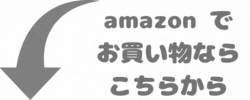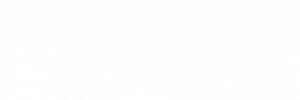広告:ページ内にてアフィリエイト広告を利用しています。

会社員だけでは将来が心配な時代になりました。副業してもアルバイトではなかなか多くのお金がたまりません。自分の空き時間を使ってできる「ブログ・アフィリエイト副業」は、パソコンとインターネットがあれば誰でも始められる副業です。
初期投資が少なくすむのでリスクが低く、それでいて大きな収益を得られるチャンスもあります。
これから副業を始めようと考えている方に、特におすすめの副業 です。本記事では、初心者にもわかりやすい、「ブログ・アフィリエイトの始め方」を紹介します。

ブログ・アフィリエイトで見える未来
あなたと、あなたの家族の人生に、プラスアルファの潤いが追加される


お家で出来る副業で副収入を得ることで、子供に習い事をさせたり、部活の道具を買ってあげたり、家族で旅行に行けたり、家族で幸せになる金銭面での助力になります。大切な家族との時間を過ごせる今を大切にするために、プラスアルファの副収入を得られるチャンスが、いま、あります。
ブログ・「アフィリエイト」とは自動で収益を上げられる副業
自分のブログやサイトに広告を設置することで、読者がクリックして商品を買った場合に紹介料が入ってくる副業が「ブログ・アフィリエイト」です。あなたが寝ている間もブログは公開されていますので、収益の発生が期待できる、自動収益型の副業です。
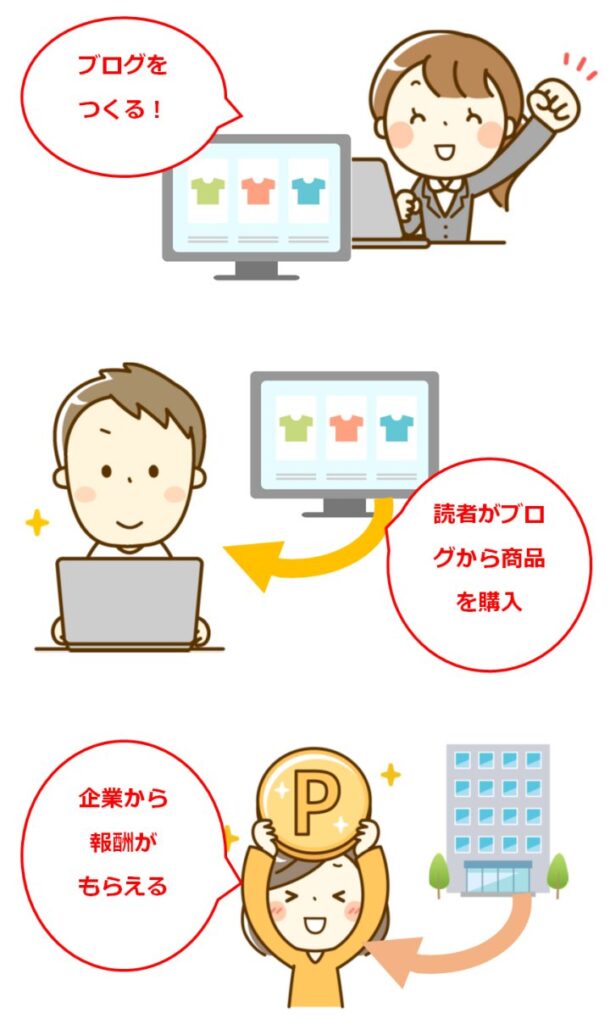
サイトに訪問した読者が広告をクリックして商品を購入することで「報酬」が発生します。一度サイトを作ってしまえば、サイトは24時間365日、自分が寝ている間も営業しますので、あなたが寝ている間でも、自動で収益を上げられる副業 になります。
将来、無理には働かなくても自動的に収益が上がる仕組みが持てるのは安心ですね。
「アフィリエイト」の始め方
アフィリエイトを始めるには、最初にブログを作成する必要があります。手順は6ステップです。専門用語が多少出てきますが、この記事に書いてある手順に沿って進めれば簡単にできます。
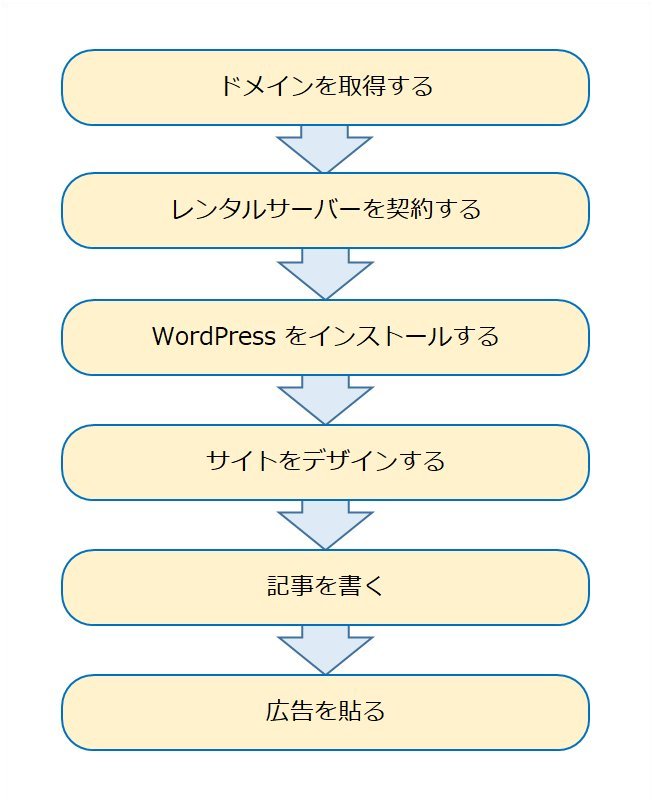
ドメインを取得し、レンタルサーバーを契約する
あなたのブログの URL (ドメイン)を取得します。
ドメインは、あなたのサイトのアドレスの先頭部分(https:// (ここの部分)/index.html)になります。例えば、Yahoo! のドメインは「yahoo.co.jp」、Google のドメインは「google.co.jp」です。
ドメインは、レンタルサーバーの契約を行う際に、一緒に取得するのが一般的です。レンタルサーバーは、あなたのブログを置いておくための場所で、インターネット上の「土地」のようなものです。
自分のサイトを公開するためには、レンタルサーバーが必要です。

( レンタルサーバーは自分の家を建てる土地のようなもの )
レンタルサーバーを提供している会社は世の中にたくさんあります。本記事では特に、スピードも速く、ブログを作る手順がとても簡単で、おすすめの「ConoHa WING」を中心に手順を紹介します。(他レンタルサーバーについては後述で記事へのリンクを紹介しています。)
ConoHa WING 契約する手順
ConoHa WING の最も優れている点の一つは、契約と同時にドメインを取得でき、ブログを書くための環境である WordPress のインストールがその場で行えることです(手順が簡単、操作が少ない)。以下のボタンから ConoHa WING レンタルサーバーサービスを申し込みます。
\初期費用無料、早く始めれば早く成功できる/
レンタルサーバーサービスを提供している会社は有名なところで「Xserver」や「お名前.com」、「mixhost」、「ロリポップ」など多くの会社があります。その中でも、「ConoHa WING」はバランスが良く初心者でも使いやすいサービスになっています。
Srep.1. プランを選ぶ
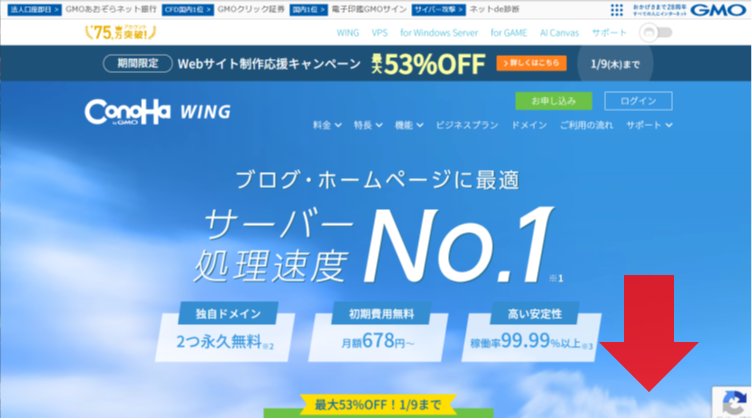
ConoHa WING にアクセスして、ページを下のほうにスクロールします。
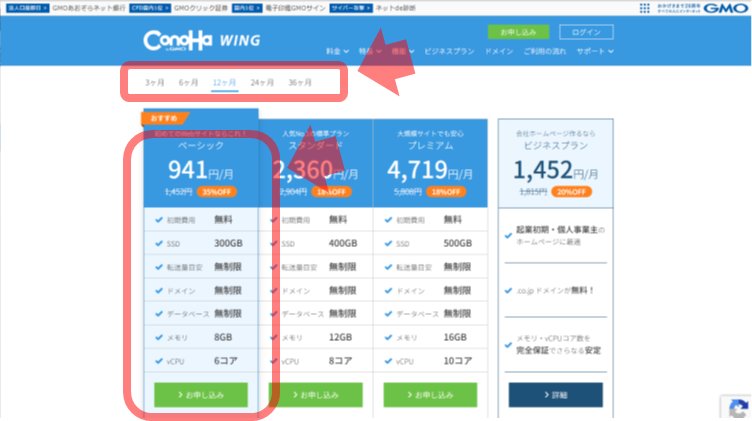
契約するプランと契約する月数を選びます。プランは初めてブログを始める場合は「ベーシック」プランで問題ありません。契約期間は長いほど(1か月あたりの)料金が安くなりますが、その期間は解約しても返金はありませんので十分に検討してください。一般的には6か月、または12か月あたりの契約がおすすめです。
緑色の「申し込む」ボタンをクリックします。
Srep.2. アカウントを作成する
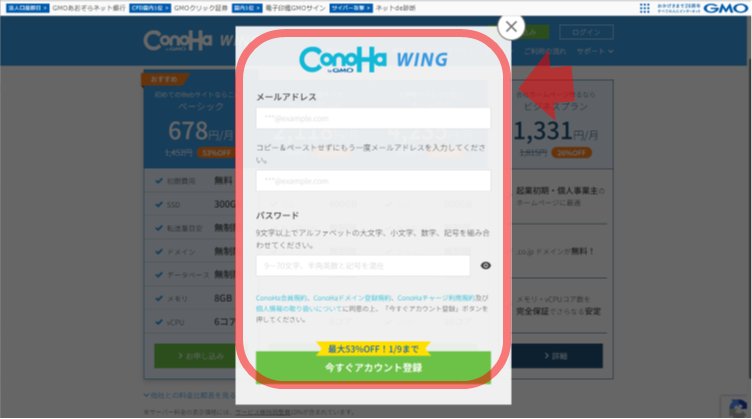
ConoHa アカウントを作成します。メールアドレスや初期パスワードを入力して、緑色の「今すぐアカウント登録」をクリックします。
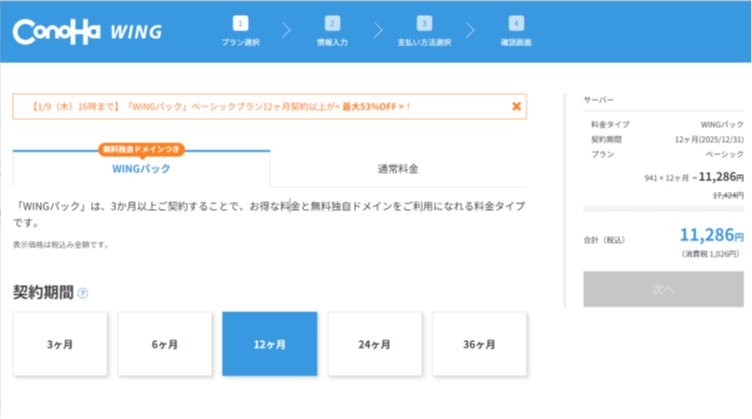
登録が成功すると上のように画面が変わります。
Step.3. レンタルサーバーの契約プランを確認する
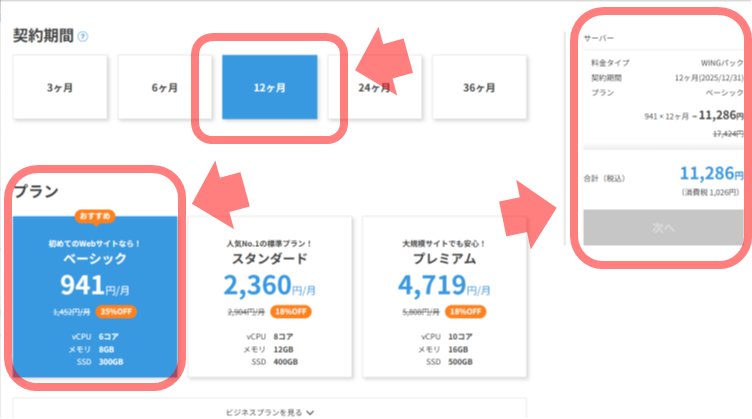
契約プランを確認します。最初に選んだ月数、およびベーシックプランが選択されていることを確認してください。期間12か月などを選んだ場合は期間相当分の一括払いになりますので、念のため右側の支払額も確認します。
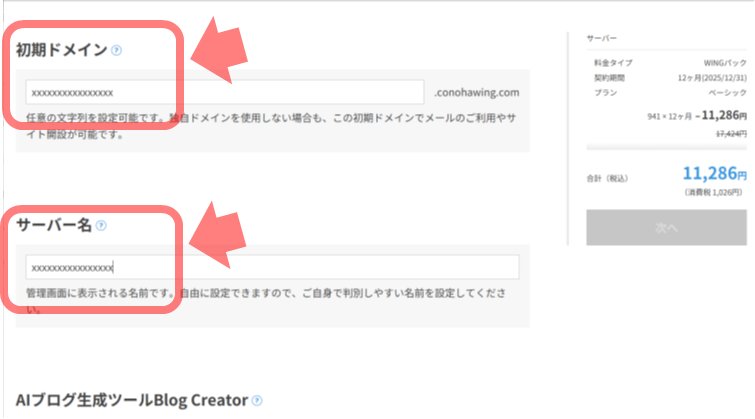
初期ドメインとサーバー名を入力します。初期ドメインは、このあと独自ドメインを取得できるため特に使いません、ニックネームなど任意の名前を入力します。サーバ名は外部に公開される名前ではありません。あまり気にする必要がないため、自分が気に入った名前(ニックネームなど)を入力します。
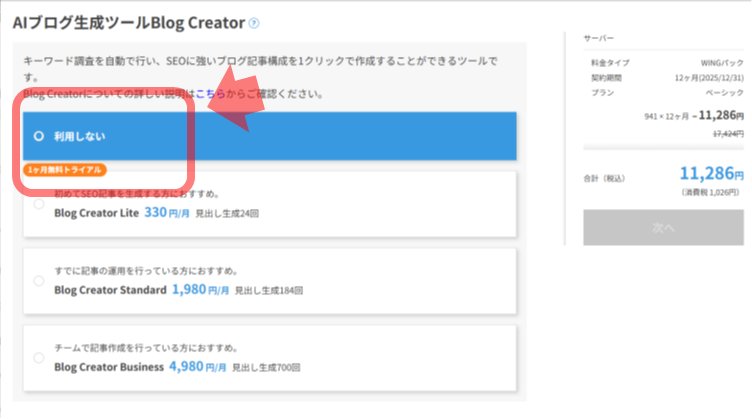
AIブログ生成ツールという項目がありますが、特に今すぐに使うものではありませんので「利用しない」を選択して問題ありません。
Step.4. ドメインの取得と、WordPress の情報の入力を行う
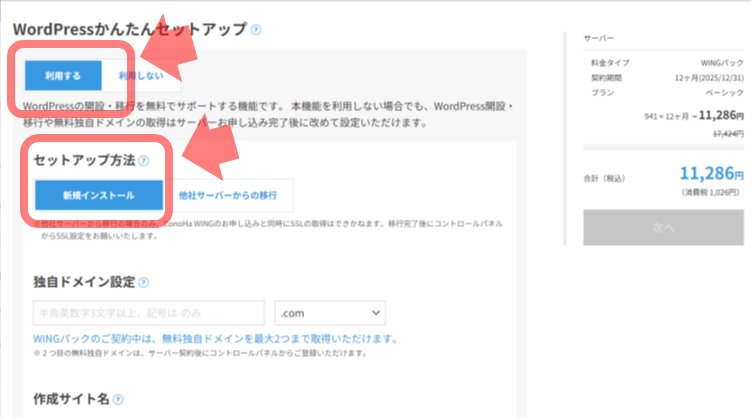
ブログを作るためのツール WordPress を一緒にインストールします。「利用する」「新規インストール」を選択します。
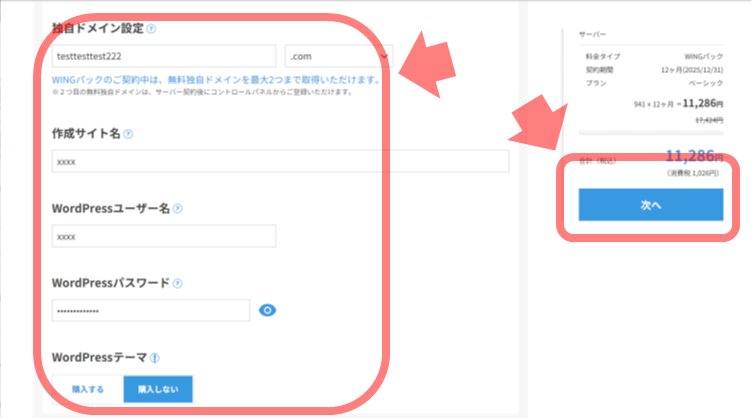
希望するドメイン名と、WordPress の初期設定情報を入力します。
- 「独自ドメイン設定」で希望するドメイン名を入力する
- 「作成サイト名」でブログのタイトルを入力する(後から変更可能です)
- 「WordPress ユーザー名」で ID(WordPress のアカウント)を入力する
- 「WordPress パスワード」で パスワードを入力する
- 「WordPress」テーマは「購入しない」を選択
希望するドメイン名は読者に公開するURLになります、また長期で使うものになり後から帰ることは困難です。しっかり考えて設定しましょう。ブログタイトルは後からでも再設定できます。「WordPress」テーマは今すぐに購入する必要はないので「購入しない」を選択します。
Step.5. 契約者情報の入力
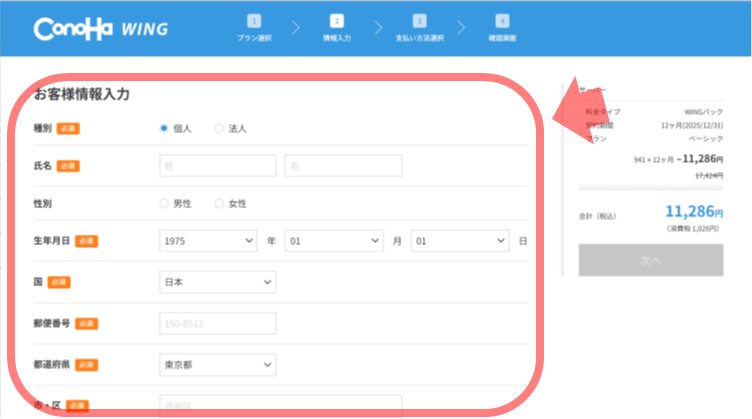
契約者情報を入力して「次へ」をクリックします。
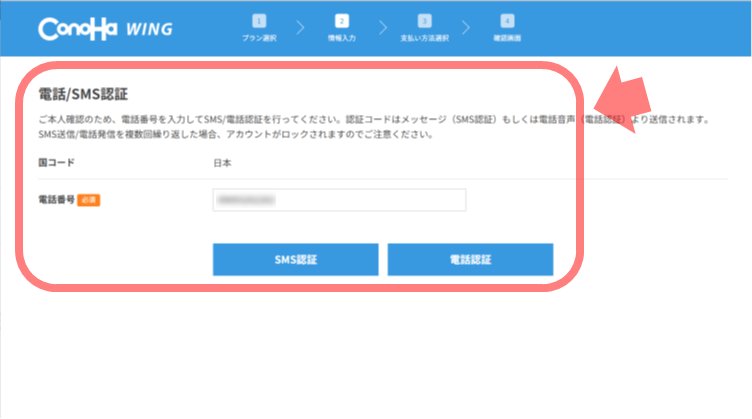
電話 / SMS 認証を行います。
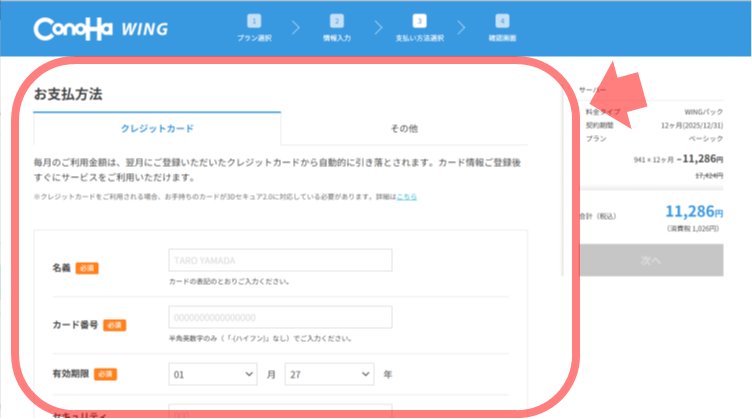
お支払い情報(クレジットカードの情報)を入力します。
Step.8. 申し込み情報の確認
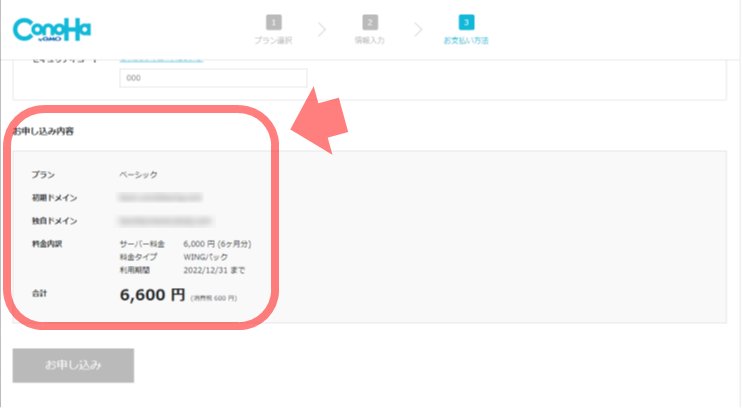
申し込み情報に齟齬、間違いが無いことを確認して「お申込み」をクリックします。
Step.9. WordPress 情報を確認する
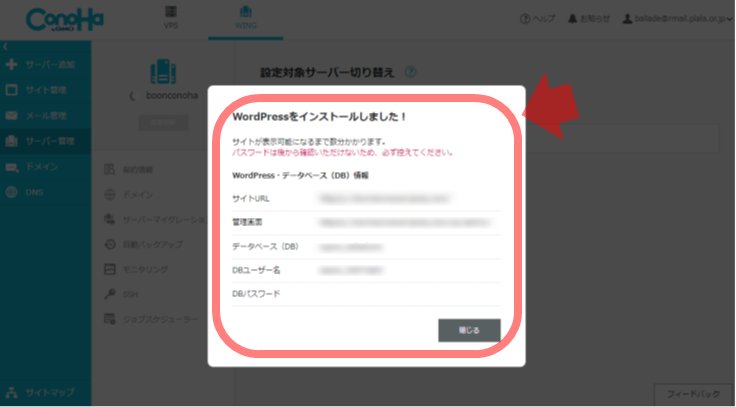
表示される情報を必ずメモして(控えて)ください。
| 項目 | 説明 |
|---|---|
| サイト URL | ブログの URL です。 |
| 管理画面 | WordPress の管理画面の URL です。 ブログを書いたり、サイトのデザインを作ったりする場合に使います。 |
| データベース(DB) | ブログのデータベース名です。 基本的には使いませんが、障害等の修復の際に使う可能性があるので必ずメモして控えてください。 |
| DB ユーザー名 | データベース名にログインするための ID です。 必ずメモして控えてください。 |
| DB パスワード | データベース名にログインするための パスワード です。 必ずメモして控えてください。 |
登録完了です。
ConoHa WING 以外のレンタルサーバ契約方法
ConoHa WING 以外のレンタルサーバは以下を参照してください。
| レンタルサーバー | 特徴・メリット (良い評判) | デメリット (悪い評判) | 月額料金 |
|---|---|---|---|
| エックスサーバー | レンタルサーバーの老舗である サポートが充実している | 初期費用が高い(3000円) サーバーの設定変更に時間がかかる | 約 1,200~1,500円 |
| お名前.com レンタルサーバー | サポートが充実している 設定画面が使いやすい | サーバーの一人当たりの割当量など一部非公開の情報がある | 約 1,300~1,500 |
| mixhost | サーバーが高性能なのが特徴 | 管理画面が若干使いづらい | 約 1,000~1,500 |
ブログ環境を作る( WordPress をセットアップする )
「WordPress」とは、実際にブログを作るための骨組みを提供してくれるソフトウェアです。あなたの土地(レンタルサーバー)の上に建てる「家」(外郭)のようなもの ですね。
WordPress は、あなたが記事を書いたり、画像を配置したり、デザインをカスタマイズすることがスムーズにできるようになる便利なアイテムです!

「ConoHa WING」レンタルサーバーの WordPress の設定手順
レンタルサーバーを ConoHa WINGで契約した場合はとても簡単です。ConoHa WING の最も優れている点の一つは、契約と同時にWordPress がインストールされ、すぐに使える状態になっていることです。
さっそく、WordPress の個別の設定をしていきます。
Step.1. WordPress の管理画面にログインする
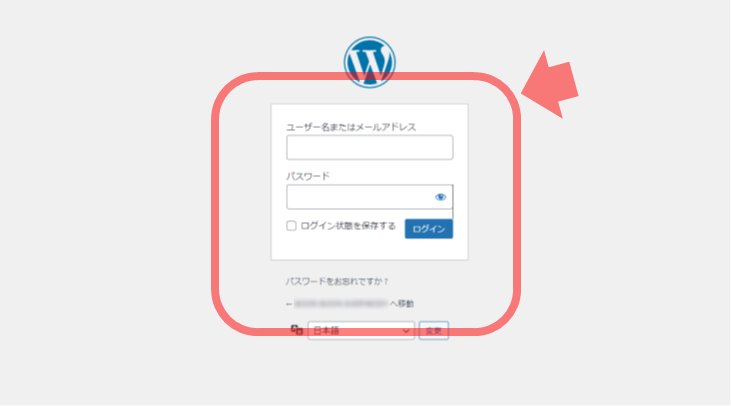
WordPress インストール時に発行された「管理画面 URL」にアクセスして、ユーザー名、およびパスワードを入力してログインします。(※ ユーザー名とパスワードは WordPress インストール時に指定した情報です)
Step.2. 基本設定を行う
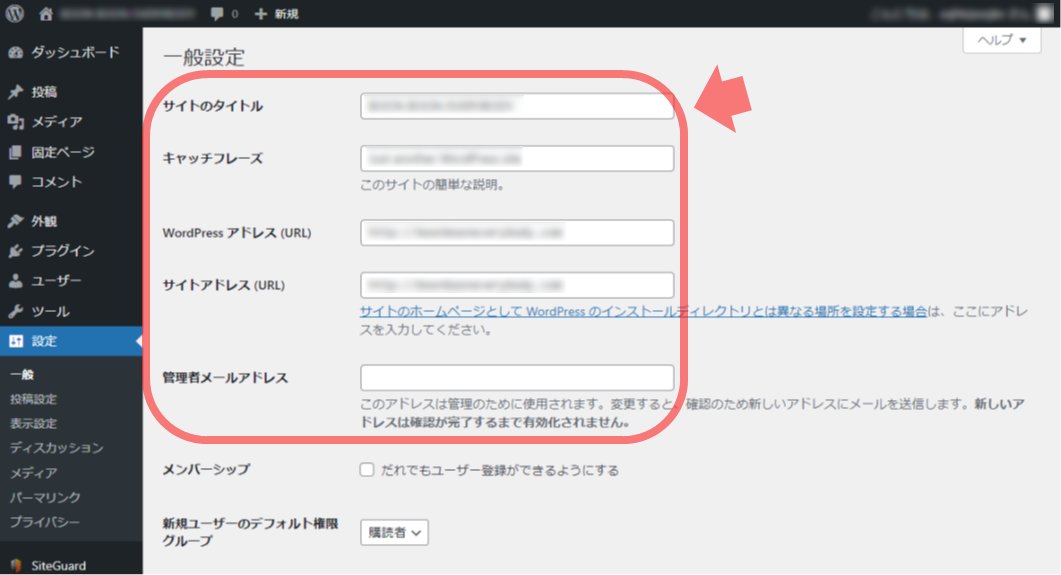
「設定」 → 「一般」 をクリックします。
- 「サイトのタイトル」、「キャッチフレーズ」、その他の情報を登録します
- 「WordPress のアドレス」、「サイトアドレス」は基本的に変更しません
(不用意に変更すると使えなくなります )
Step.3. サイトを SSL 化する
SSL 化とは、サイト全体のセキュリティ強化(暗号化)です、見た目上はURLが 「http://」 から 「https://」( s がつく)に変わります。ConoHa WING は、この時点で自動で SSL が設定されているのでとても便利です。
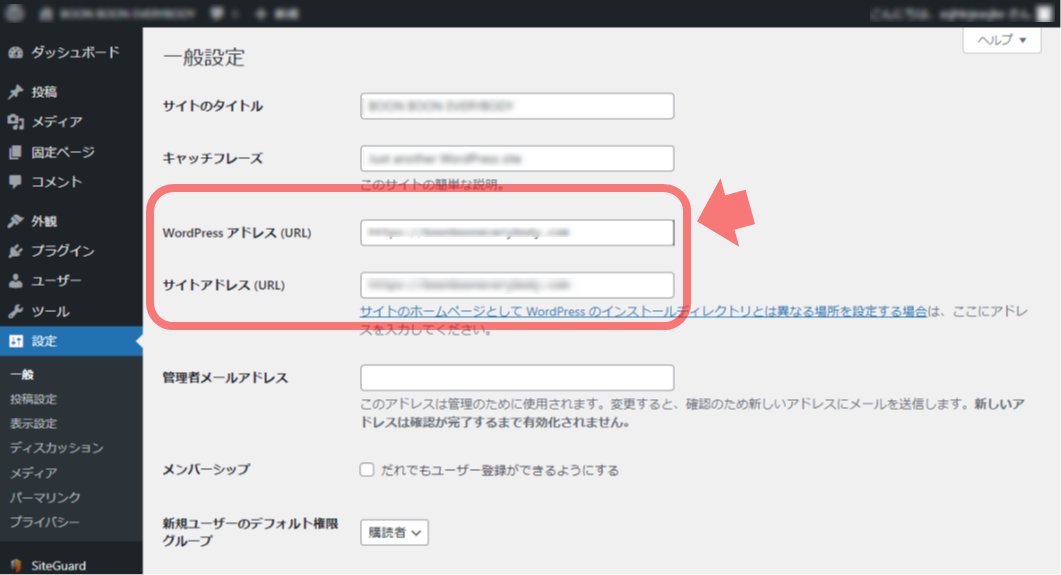
WordPress の管理画面 にて、「設定」 → 「一般」 で、アドレスを 「https」 に変更します。サイトの SSL 化完了です。
Step.4. パーマリンクの設定を行う
パーマリンク設定とは、「記事を表示するときの URL 設定」です。ディフォルト(初期値)は、以下のURLになります。
http://(ドメイン名)/?p=「記事番号」
このままでも特に問題はありません。しかし、すこし雑なURLと思われてしまうかもしれません。もし「ブログ」サイトのよくあるURLにする場合は、以下のように「archives」を付ける方法もあります。
http://(ドメイン名)/archives/「記事番号」
記事番号を使わずに、記事を書くたびに特別な文字列(記事を示すような言葉)をURLに指定する方法もあります。SEO(検索順位)に有利と言われていますが、記事を書くたびにURLの単語を考えることは結構手間がかかります。
パーマリンクの設定画面を表示します。
パーマリンクは後からでも変えられます。今すぐに判断が付かない場合はしばらくそのまま使っても構いません。ただしサイトが成長し、Googleなどの検索上位になってからURLが変更になるのはよくありません。できるだけ早いうちに方針を決めて設定してください。
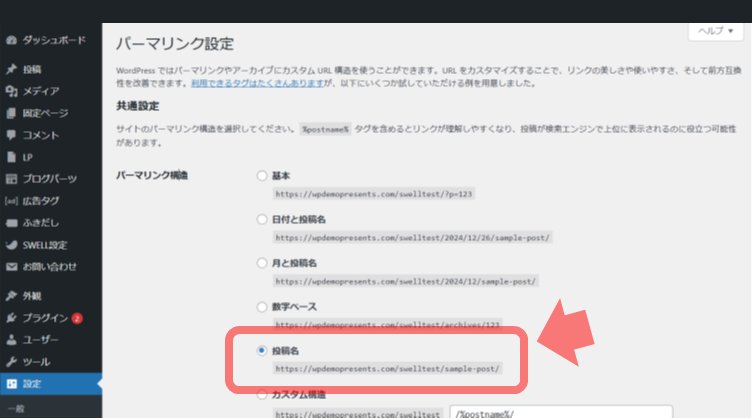
WordPress の管理画面から 「設定」 → 「パーマリンク設定」 をクリックします。パーマリンクを設定します。
※ 「基本」や「投稿名」など、あらかじめ用意されている設定から選ぶことができます。また、「カスタム構造」で独自にパターンを作成することも可能です。
パーマリンクに迷う場合は、「投稿名」をチェックすることをお勧めします。
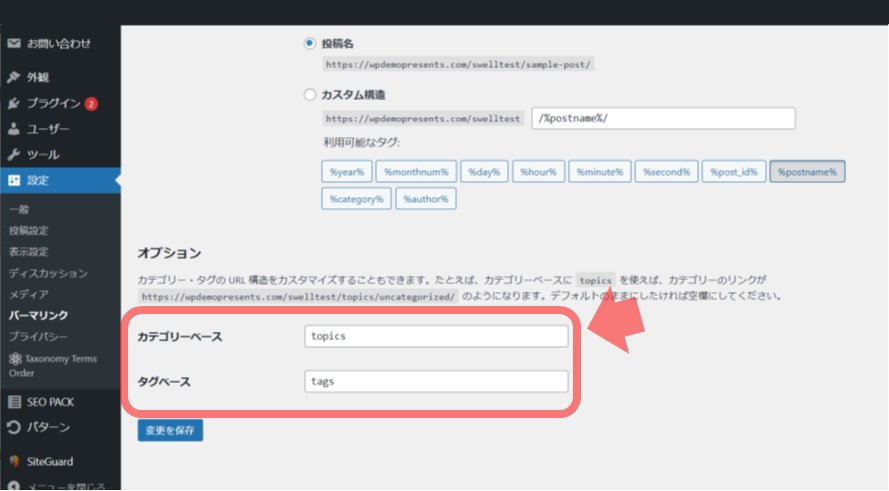
「パーマリンクの設定」 画面の下方に 「オプション」 グループがあります、「カテゴリベース」 と 「タブベース」 のサブディレクトリを設定します。設定が完了したら 「変更を保存」 ボタンをクリックします。
設定に迷う場合は、「カテゴリベース」に「topics」を、「タグベース」に「tags」を設定することをお勧めします。
サイトをデザインする
WordPress を設定したら、いよいよサイトをデザインしていきます。
サイトデザインは、まるで、あなたが自分の家をリフォームするような感覚です。あなたのサイトを美しく飾り立てることで、ユーザー(読者)も居心地のよい、訪問したいと思えるサイトになるのです。
サイトデザインは、まさに、家の外観を綺麗にしていくようなものですね。

WordPress には、デザインやブログ機能がまとめられたテンプレートのようなものである「テーマ」が存在します。
無料または有料のテーマが多くの会社や個人から提供されています。自分にぴったりのデザインのテーマを選ぶことで、自分らしさを表現したクールで魅力的なサイトを作り上げることができます。
当サイトのおすすめテーマは、無料テーマなら「Cocoon」、有料テーマなら初心者から上級者まで満足できる「SWELL」 です。
とても人気の高いテーマ「SWELL」
「SWELL」は初心者が使いやすいばかりではなく、デザインが洗練されていて素晴らしいテーマです。
主にスタイリッシュなデザインを特殊としており、リッチなデザインからフラットなデザインまで広くカバーします。個人ブログの表現力に長けており、SWELLテーマの標準機能のみで多彩な表現ができる、いま最も勢いのあるテーマの一つです。
SWELL で作成したサイトサンプル
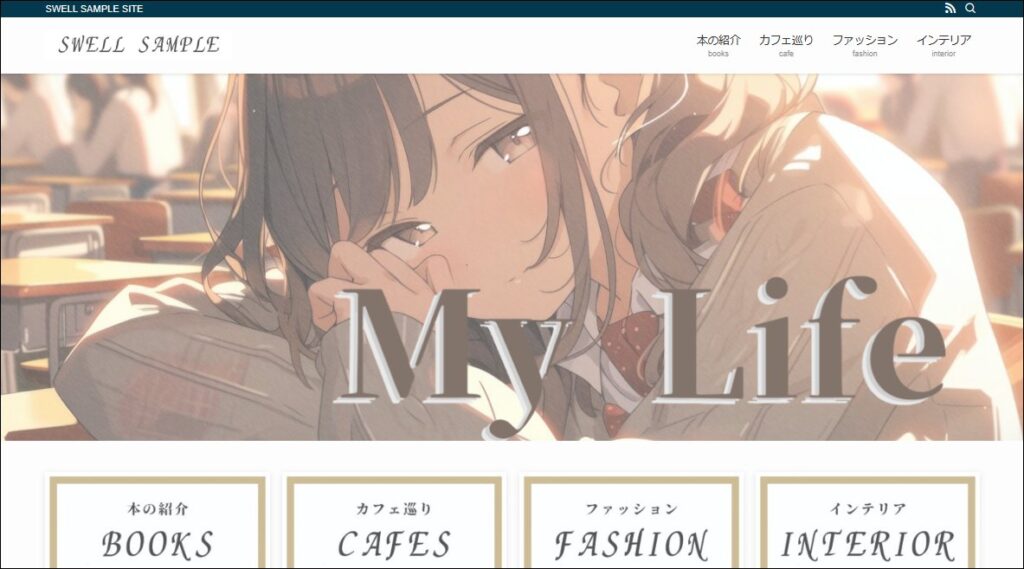
SWELLテーマを利用したシンプルなデザインです。SWELLの機能をそのまま素直に使って作ったサイトになります。デザインが洗練していてスタイリッシュでカッコいい。素敵なデザインのサイトを簡単に作れる優良なテーマですね。
WordPress テーマ「Cocoon」
「Cocoon」は無料テーマではありますが、有料テーマ並みに作りがしっかりしているテーマです。
有料の SWELLやAFFINGERに比べると機能面で物足りず、CSSを駆使して使わなければならない場面も出てきますが、無料の中ではトップレベルで優れたテーマと言えるでしょう。
WordPress のテーマは、記事を多く書いてサイトが成長してからのテーマ変更は難しいのが現実です。自分に合ったよいテーマを選んでください。当サイトでは有料なら「SWELL」か、無料なら「Cocoon」をおすすめします。
コンピュータやITの知識にそれほど詳しくなく、これから頑張っていきたいとお考えの方は初心者に優しく上級者になっても満足できる SWELL がおすすめです。
ブログ記事を書く
サイトができあがったら、いよいよ本格的に記事作成に入ります。記事を書くということは、家の各部屋の飾りつけをしていくようなものです。あなたが提供する情報や商品、サービスをユーザーに魅力的に伝えるために、魅力的でわかりやすい記事を書いていきましょう。
アフィリエイトは、自分が紹介する商品やサービスがユーザーにとって本当に役立つものであることを、記事を通じて伝えることが重要です。記事には、商品やサービスの特徴やメリットを詳しく解説したり、自分が使った感想や体験談を交えて紹介すると効果的です。

( 記事は、各部屋に家具や飾りなどを置いて充実させるようなもの )
アフィリエイトで重要なのは、商品を探しているユーザー・読者が自分のサイトを見つけて、読者の悩みを解決できるような記事を書くことです。ユーザー・読者から信頼を得られ、商品購入へとつなげることができます。
情報を提供することで、あなたのサイトは読者にとって欠かせない存在になります。継続的に記事を投稿し、読者からの反応や要望を受け止めながら、サイトを改善していくことが、アフィリエイト成功への鍵となりますね。
1.記事を作る
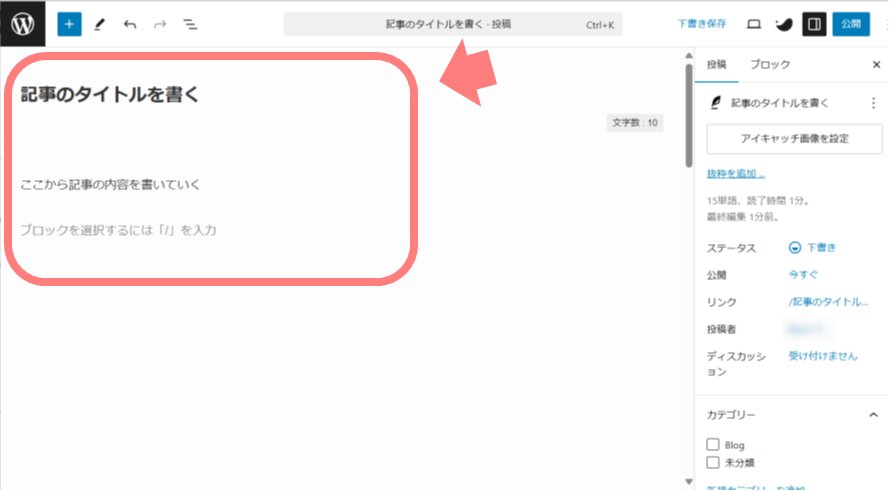
WordPress の管理画面から 「投稿」 → 「新規作成」 を選択することで、記事を作成する画面(エディタ)を表示します。
- 記事のタイトルを入力します
- 記事の内容を書いていきます
2.記事を書く
WordPress の記事エディタはブロックごとに書いていきます。
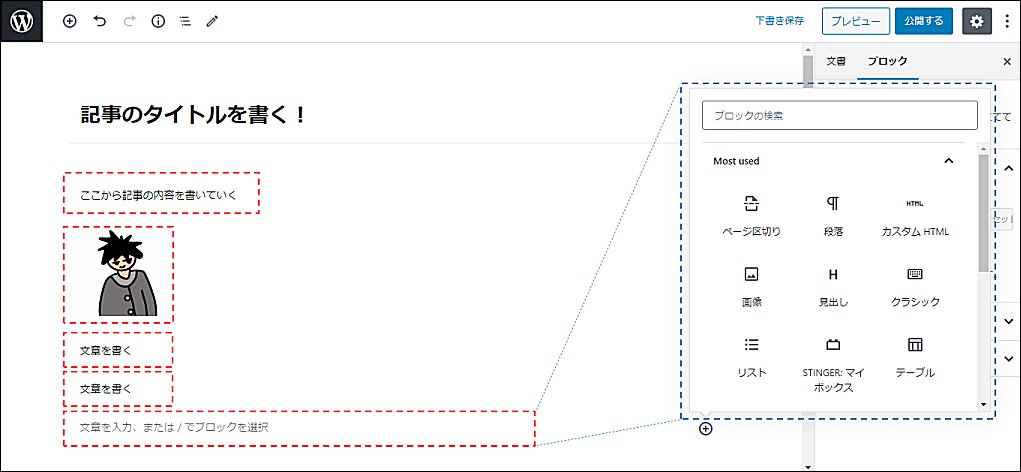
- 赤点線枠の一つ一つが「ブロック」です。
- ブロック単位で記事を書いていきます。
- 青点線枠は、ブロックの種類を指定します。
文章(テキスト)を書くブロック

文章(テキスト)を書く場合は、ブロックにそのまま文字を打ち込んでいきます。太字(ボールド)、色の変更、大きさの変更など文字を装飾することもできます。
イメージ(画像)を貼るブロック
ブロックに画像を指定する。
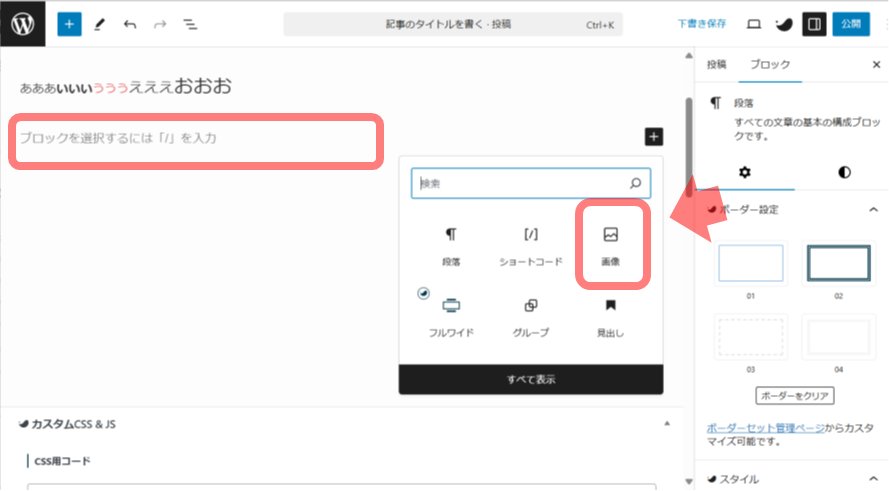
ブロックの種類で 「画像」 を選択します。
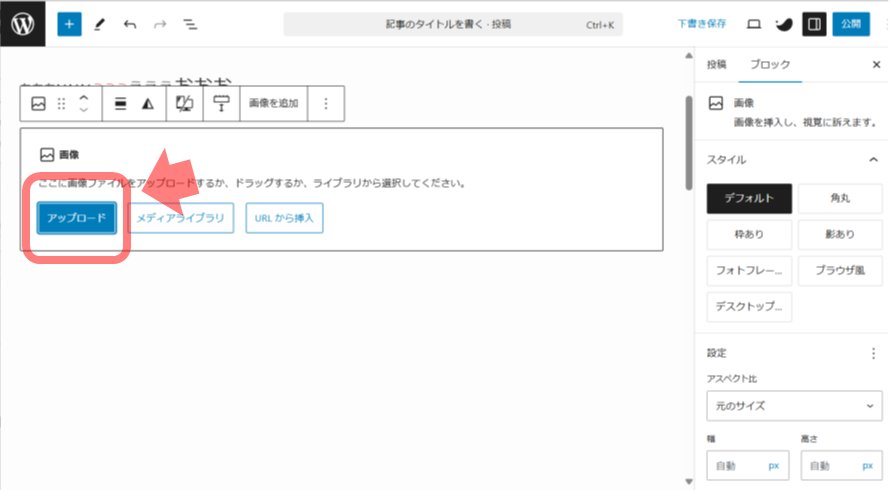
イメージ用のブロックで 「アップロード」 ボタンをクリックして、画像(ファイル)を指定します。画像を貼ることができます。
作った記事(ページ)を公開する
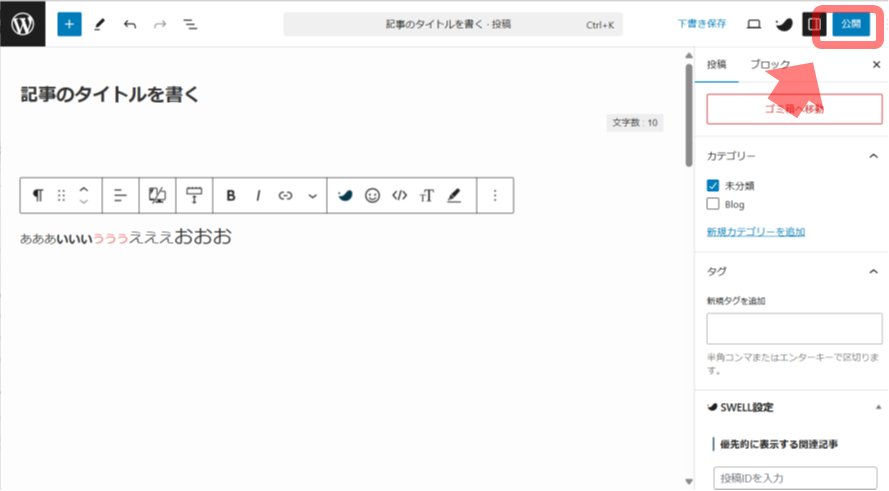
右上の 「公開する」 ボタンをクリックして記事を一般公開します。
広告を記事に貼る
アフィリエイトの鍵となる要素は、広告を記事に貼り付けることです。これによって、ユーザー(読者)に広告を提示し、購入してもらうことができます。まずはASPに登録してアカウントを作成する必要があります。登録後に自分の記事に広告を埋め込んでいくことで、アフィリエイトの収益を上げることができます。
広告を記事に貼り付けることはアフィリエイトにおいて非常に重要な要素です。

アフィリエイトを始めるためには、まずはASPに登録しアカウントを作成する必要があります。メールアドレスがあれば誰でも簡単に登録できます。将来的には金銭のやり取りが発生するため、本名で正確に登録することが大切です。
ASPにはたくさんの会社が存在していますが、早めに登録しておきたい代表的な3社が「A8.net」、「afb」、「もしもアフィリエイト」です。これらの会社は多数の広告主と提携しており、あなたが紹介した商品が売れた場合には紹介料が支払われます。
最初に登録するべき、ASP の使い方が覚えられる「A8.net」
ほぼ登録必須の ASP といっても過言ではありません。A8.net の最も良いところは、「審査不要で登録が完了する」点です。初心者がブログを立ち上げた段階ではまだ記事数は少なくサイトも初期状態に近い状況ですが、それでも登録が可能です。
A8.net のメリット
- 審査不要で登録できる(サイト作成時にすぐに登録が可能)
- 広告(案件)を探しやすく、ASPの使い方を理解しやすい
- セルフバック(自分で購入して成果になる)案件が多い
- 老舗ASPであり、登録広告数も非常に多い(紹介したい商品が見つかりやすい)
個人サイトを持っていなくても初期登録が可能なため、まずはこちらに登録してアフィリエイトの基本を学ぶことをおすすめします。手軽に始められることから、多くのアフィリエイターに支持されています。
\A8.net は今すぐに登録できる/
A8.net の新規登録方法
A8.net の登録は至って簡単です。上記のリンクからサイトにアクセスします。画面上の指示に従って登録してください。
A8.net は広告(案件)を探しやすい
A8.net は、広告がとても探しやすい作りになっています。一例を見ていきましょう!
- メインページから「プログラム検索」をクリックします。
- 多様な条件から広告案件を検索出来てとても便利です。画面も見やすい!
A8.net を第一におすすめする理由
A8.net は、なによりも「審査不要で登録が完了する」点が大きな魅力です。他のASPでは審査があり、最低記事数や、ある程度ブログが完成していなければ審査が通りません。A8.net はブログ初心者が最初にブログを作った段階で(まだ初期状態だとしても)登録が可能です。
ASP の使い方は、とにかく登録してやってみて覚えるのが一番手っ取り早く、何かには登録しなければなりません。
さらに A8.net は、老舗 ASP であることからも、登録広告数も非常に多いため、初心者ばかりではなく、中級者、上級者になってもそのまま使い続けることができる ASP です。登録しない理由はありません。早速登録してみましょう!
\A8.net は今すぐに登録できる/
ASPの登録と広告の貼り方について、くわしい方法を知りたい方は、こちらの記事を参照してください
アフィリエイト・ブログの完成です。
まとめ:アフィリエイトの始め方とブログの作り方
アフィリエイトは、始めやすく、誰でも挑戦できる副業ですが、成功するためには根気と工夫が必要です。最初のうちは収益が出ずに悩むこともありますが、常に時代や環境の変化を意識し、試して確認して改善していくことが重要です。
アフィリエイトを行うためには、自分のサイト(ブログ)を持っていることや、ASPに登録する必要があります。ただし、一度設定すれば、自動的に広告が収益を生み出してくれるため、寝ている間にも収益を得ることができます。
アフィリエイトには、夢や可能性がありますが、挑戦する人はあきらめずに、努力を続けることが大切です。
- アフィリエイトとは、インターネット広告の自動収益型の副業です
- アフィリエイトでは、あなたのサイト(ブログ)が必要です
- アフィリエイトを行う場合は、ASPに登録します
- 寝ている間も稼げて、大きく収益が出る可能性のある、夢がある副業です
決して諦めずに、最後まで戦い抜くことが大切です。今すぐにアフィリエイトの世界に飛び込んで、自分自身を成長させ、夢を実現させましょう!